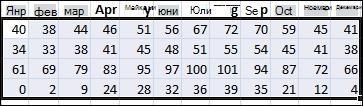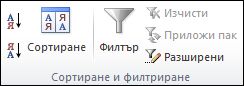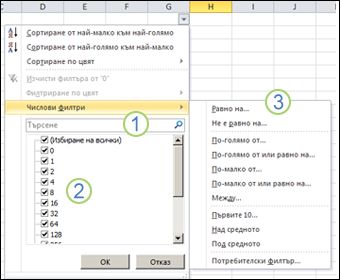Когато филтрирате информация в работен лист, можете да намирате бързо стойности. Може да филтрирате по една или повече колони с данни. С филтрирането можете да контролирате не само това, което искате да видите, но и това, което искате да изключите. Можете да филтрирате на базата на избори, които правите от списък, или можете да създадете определени филтри, за да се фокусирате точно върху данните, които искате да видите.
Можете да търсите текст и числа, когато филтрирате, с помощта на полето Търсене в интерфейса на филтъра.
Когато филтрирате данните, се скриват цели редове, ако една или повече колони не съответстват на критериите за филтриране. Можете да филтрирате по числови или текстови стойности или по цвят за клетките, които имат приложено цветно форматиране към своя фон или текст.
Как?
Изберете данните, които искате да филтрирате.
-
В раздела Данни, в групата Сортиране и филтриране щракнете върху Филтър.
-
Щракнете върху стрелката
Забележка В зависимост от типа на данните в колоната Microsoft Excel показва в списъка Числови филтри или Текстови филтри.
Филтриране чрез избиране на стойности или търсене
Избирането на стойности от списък и търсенето са най-бързите начини за филтриране. Когато щракнете върху стрелката в колона с активирано филтриране, всички стойности в тази колона се показват в списък.
1. Използвайте полето Търсене , за да въведете текст или числа, по които да търсите.
2. Отметнете и изчистете отметките от квадратчетата, за да покажете стойностите, които се намират в колоната с данни.
3. Използвайте разширени критерии, за да намерите стойности, които отговарят на определени условия.
-
За да избирате по стойности, изчистете квадратчето за отметка (Избери всички) в списъка. Това премахва отметките от всички квадратчета за отметки. След това изберете само стойностите, които искате да виждате, и щракнете върху OK, за да видите резултатите.
-
За търсене на текст в колона, въведете текст или числа в полето Търсене. Ако искате, можете да използвате заместващи знаци, като напр. звездичка (*) или въпросителен знак (?). За да видите резултатите, натиснете клавиша ENTER.
Филтриране на данни чрез задаване на условия
Като задавате условия, можете да създадете филтри по избор, които да ограничат данните точно по начина, който искате. Можете да направите това чрез създаване на филтър. Ако някога сте търсили данни със заявка в база данни, това ще ви изглежда познато.
-
Посочете Числови филтри или Текстови филтри в списъка. Появява се меню, което ви позволява да филтрирате по различни условия.
-
Изберете условие и след това изберете или въведете критерии. Щракнете върху бутона И, за да комбинирате критерии (т.е. два или повече критерии, които трябва да бъдат изпълнени), и бутона Или, за да изисквате спазването само на едно от няколко условия.
-
Щракнете върху OK, за да приложите филтъра и да получите очаквания от вас резултат.
Следващи стъпки
-
Експериментирайте с филтри върху текстови и числови данни, като използвате многото вградени условия, като например Е равно на, Не е равно на, Съдържа, По-голямо от и По-малко от. За повече информация вж. Филтриране на данни в диапазон или таблица.
Забележка Някои от тези условия важат само за текст, а други – само за числа.
-
Създайте филтър по избор, който използва няколко критерия. За повече информация вж. Филтриране чрез използване на разширени критерии.
-
Научете как да филтрирате за уникални стойности или да премахвате дублиращи се стойности.